Appleミュージックで聴いた曲を後から振り返りたいのに、どこに再生履歴が隠れているのか分からずモヤモヤしていませんか。
ここではMac歴10年以上のエンジニア経験から、クリックの場所から隠れ設定まで、誰でもすぐ試せる手順と履歴を活かす便利ワザをまとめています。再生忘れの名曲を一瞬で掘り起こせるので、プレイリスト作りがぐっと楽になります。
まずはアプリを開きながら読み進め、手元で履歴を確認するところから始めてみてください。それだけで音楽との付き合い方が変わる心地よさを味わえます。気になる曲をうっかりスキップしなくなります。
Appleミュージック再生履歴をMacで見るための具体的な手順

MacでAppleミュージックの再生履歴を確認するには、大きく分けて三つの方法があります。
- Musicアプリの「次に再生」履歴:再生中画面からUp Nextを開き、履歴タブでセッション内の曲を一覧します。
- ライブラリXMLをAppleScriptで解析:Musicフォルダ内のLibrary XMLを読み込み、最後に再生した日時を抽出します。
- ターミナルでシェルコマンド:Library XMLをgrepやawkでフィルタし、再生日時と曲名をCSV形式で出力します。
それぞれ特徴があるので、まずはアップネクストで手軽に確認しつつ、もう少し細かく追いたいときはXML解析やシェルスクリプトを活用しましょう。
プログラマー視点のアドバイス:XMLを直接扱う場合は、先にファイルをバックアップしておくと安心です。
ミュージックアプリの履歴タブからサクッと確認する

Apple Musicアプリを開くと、サイドバーに「履歴」というタブがさりげなく並んでいます。ここをクリックするだけで、いままで再生した曲が時系列でずらりと表示されるので、過去に戻って聴いたあの曲をすぐに見つけられます。
専用のツールをインストールする必要がなく、標準機能だけでOKなのが大きな魅力です。サクッと確認したいときはもちろん、後から「この前流してたあの曲なんだっけ?」と振り返りたいときにも重宝します。
①Dockのミュージックアイコンをクリックして起動する
画面下部のDockにある音符マークのアイコンを見つけてクリックしてください。デフォルトで並んでいるので迷わず起動できます。
アプリが立ち上がったら、すぐに再生履歴の閲覧ができる状態になります。
Dockにアイコンが見当たらない場合は、画面右上のSpotlightアイコンをクリックして「ミュージック」と入力すれば起動できます。
②ウインドウ左上にある再生中ボタンを押す
Appleミュージックのウインドウ左上にある波形アイコンの再生中ボタンをクリックします。再生中のトラック情報がミニプレーヤーで表示されるようになります。
③ポップアップ右端の時計マークをクリックする
表示されたポップアップ右端にある時計マークをクリックします。これで再生履歴一覧がスッと現れます。
時計マークがグレーアウトしているときは、Musicアプリを一度アクティブにしてから再度ポップアップを開いてみてください。
④表示されたリストで過去の曲をスクロールして確認する
再生履歴のリストは自動的に最新から古い順で並んでいます。マウスやトラックパッドでリスト部分を上下にスクロールすると過去に再生した曲をさかのぼって確認できます。
長い期間の履歴から特定の曲を探すときは、トラックパッドで二本指を使ってスムーズにスクロールすると快適です。
キーボード操作がお好みなら、リスト内をクリックしたあとにPageUpやPageDownキーを押すと一気にスクロールできます。
スマートプレイリストで履歴を自動で集める

スマートプレイリストを使うと、再生履歴を自動で集められます。条件を「再生回数が1以上」や「最後に再生した日付が最新」で設定することで、新しく聴いた曲がリストにどんどん追加されるうれしい仕組みです。
- 聴いた曲が自動で集まるので手動で追加する手間がゼロ
- フィルタ条件を変えれば古い再生履歴も除外できてスッキリ
- プログラマ的にはiCloud同期でどのMacからでも同じ設定を活用できる
①メニューバーのファイルから新規スマートプレイリストを選ぶ
Musicアプリをいったんアクティブにしてから、画面上部のメニューバーに並ぶファイルをクリックします。
ドロップダウンの中から「新規スマートプレイリスト」を選ぶと、スマートプレイリストの設定画面が立ち上がります。
Musicアプリがアクティブでないとファイルメニューが変わらず「新規スマートプレイリスト」がグレーアウトしてしまいます。
②条件に「最後に再生した日」を設定する
スマートプレイリストの条件欄で、左のドロップダウンをクリックし「最後に再生した日」を選びます。真ん中のドロップダウンは「以内」に切り替えて、右側の入力欄に好きな日数(たとえば30日)を入れてください。
③日数を自由に指定して追加する
再生履歴画面の下にある「さらに読み込む」をOptionキーを押しながらクリックすると、読み込みたい日数を自由に入力できるダイアログが現れます。
通常はクリックするとさらに30日分が追加されますが、Optionキーを押すことで日数指定ダイアログを呼び出せます。
「〇〇日間読み込む」と表示される欄に任意の数字を打ち込んでEnterキーを押すと、その日数分の再生履歴が一気に追加されます。
大量の日数を指定すると読み込みに時間がかかったりアプリが重くなるので、必要に応じて適度な値に抑えましょう。
④保存してサイドバーから再生履歴一覧を開く
条件を設定したウィンドウで「OK」をクリックすると自動でライブラリにスマートプレイリストが追加されます。リスト名はあとからでもクリックして変更できるので、わかりやすい名前にしておきましょう。
Appleミュージックの左側サイドバーで「プレイリスト」を展開し、先ほど保存した再生履歴リストをクリックします。これで再生順に並んだ曲が一覧表示されるので、聴いた曲の追跡が楽になります。
再生履歴を使って音楽ライフをもっと楽しむ応用テクニック

再生履歴をそのまま眺めるだけじゃもったいないですよね。聞いてきた音楽をグッと楽しみやすくする工夫を表にまとめました。
| 応用テクニック | 役立つシーン |
|---|---|
| よく聴く曲を自動プレイリスト化 | 気づけばリピートしているお気に入り曲をワンクリックで集めたいとき |
| 再生回数でジャンル別リストを作成 | 気分に合わせたジャンル分けでサクッと選曲したいとき |
| 年代順に再訪リストを生成 | 過去の楽曲を時系列で振り返りたいとき |
| 学習用BGMの傾向分析 | 勉強や作業に向いた音楽を再生履歴から選び出したいとき |
週間再生ランキングをNumbersで作る
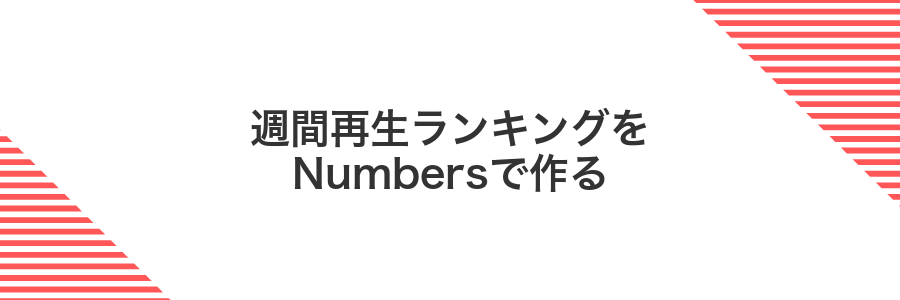
Numbersなら、わざわざ別のアプリを立ち上げずにMac標準でサクッと週ごとの再生数をまとめられます。CSVをドラッグ&ドロップで読み込んだら、列見出しをタップして並び替えやフィルタリングが直感的にできるのが嬉しいポイントです。関数を覚えなくても、スマートカテゴリやテーブルフィルタ機能を使えば、再生回数が多い順に自動で並び替えられて、いつでも最新のランキングをチェックできます。さらに、グラフもワンクリックで作成できるので、ビジュアルで変動を追いたいときにも頼りになります。
履歴スマートプレイリストを右クリックしてプレイリストを書き出す
ミュージックアプリを開き、サイドバーから履歴スマートプレイリストを探します。
プレイリスト名を右クリックしてメニューを表示します。
「プレイリストを書き出す」を選び、保存先フォルダとファイル名を決めます。
書き出し形式はXMLがおすすめです。
CSVファイルをNumbersで開く
DockやアプリケーションフォルダからNumbersを開きます。
メニューから「ファイル」→「開く」を選び、該当のCSVファイルをダブルクリックします。
文字エンコーディングは「UTF-8」、区切り文字は「カンマ」、先頭行を見出しにする設定を確認して「インポート」をクリックします。Shift-JISのCSVは事前にテキストエディタでUTF-8に変換すると安心です。
編集後は「ファイル」→「別名で保存」で.numbers形式にしておくと、再編集もスムーズです。
日付列を週ごとにまとめて再生回数を集計する
Apple Musicの再生履歴を抽出して、日付と再生回数が入ったCSVを用意してください。日付はISO形式(YYYY-MM-DD)が扱いやすいです。
ターミナルを開き、CSVが置いてあるフォルダに移動してください。
次のコマンドで日付を週番号(%W: 月曜始まり)に変換しつつ再生回数を合計します。
awk -F, 'NR>1{ cmd="date -j -f %Y-%m-%d " $1 " +%Y-%W"; cmd|<getline w; counts[w]+=$2; close(cmd)}END{for(d in counts)print d "," counts[d]}' plays.csv > weekly.csv
出力されたweekly.csvを開くと「YYYY-週番号,合計再生回数」の一覧ができます。
注意点:BSD版dateは%Wが月曜始まり、CSVヘッダーがある場合はNR>1でスキップしています。
グラフを挿入して傾向を眺める
先ほど保存したCSVをNumbersで開き、再生日時と曲数の列をドラッグで選択します。
画面上部の〈チャート〉アイコンをクリックし、〈折れ線〉を選ぶと日付ごとの再生回数がビジュアル化できます。
グラフ領域をダブルクリックして、横軸の表示形式を〈日付〉に設定すると、再生傾向がよりわかりやすくなります。
データの追加時は、表の最下行に新規CSVをコピー&ペーストすればグラフが自動更新されます。
最近再生した曲だけを自動ダウンロードしてオフラインで聴く
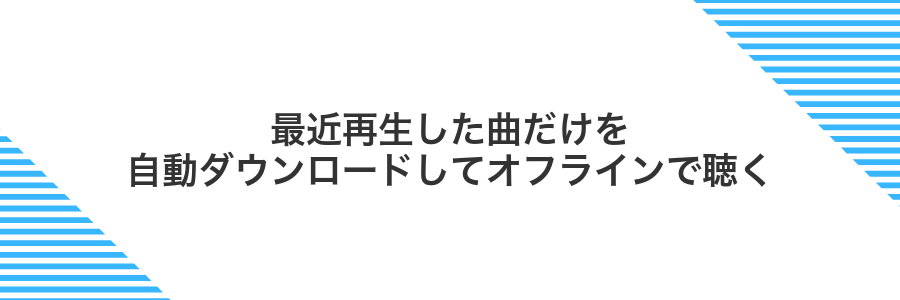
オンライン環境が限られる通勤やちょっとした外出で、お気に入りの最新曲だけをオフラインで聴けたら便利ですよね。スマートプレイリストとAutomator(またはカレンダー連携)を組み合わせると、再生履歴に応じて自動的に曲をダウンロードし続ける仕組みが作れます。
- スマートプレイリスト活用:最後に再生した日付で絞り込むから、いつでも最新トラックをキャッチできる
- 自動ダウンロード設定:プレイリストを開くだけでオフライン用に不足分を即ゲット
- 定期実行の仕組み:Automatorやカレンダーイベントで自動実行すれば手間いらず
この方法を一度セットすれば、毎回手動でダウンロードする必要がなくなります。プログラミングに慣れていると、AppleScriptでより細かい条件を追加したり、通知を組み込んだりと、応用の幅が広がるのも嬉しいポイントです。
ミュージック設定のダウンロードを開く
Musicアプリを起動して、メニューバーの「ミュージック」から「設定」を選びます。キーボードショートカットの⌘,を使うと素早く開けます。
設定画面の上部に並んだタブから「ダウンロード」をクリックして、ダウンロード関連の項目を表示します。
自動ダウンロードにチェックを入れる
ミュージックアプリの環境設定を開いたら、上部のダウンロードタブをクリックします。ここで「購入した曲を自動的にダウンロード」のチェックボックスにマークを入れてください。これで新しく追加した曲が自動でダウンロードされるようになります。
スマートプレイリストを選択し右クリックでダウンロードを選ぶ
ミュージックアプリのサイドバーにあるスマートプレイリストをクリックしてアクティブにします。選択したらトラック一覧の空白部分を右クリックしてください。そのメニューの中にあるダウンロードを選ぶと、オフライン再生用に全ての曲を一括でダウンロードできます。
Wi-Fi接続時にダウンロードが走ることを確認する
メニューバー右上のWi-Fiアイコンをクリックして、現在のネットワーク名が表示されていれば通信中です。
ミュージックを起動して、画面上部メニューの「ミュージック」>「環境設定」を選びます。その中の「ダウンロード」をクリックしてください。
「Wi-Fi接続時のみダウンロード」にチェックが入っているか見てください。外しているとどの回線でもダウンロードが試みられるので、チェックを入れましょう。
再生履歴からクラウドアイコンのある曲を再生すると、雲形アイコンがくるくる回ってダウンロードが始まります。この動きがあればWi-Fi経由での自動取得が動作中です。
ダウンロード中は他のネットワーク操作が重くなる場合があるため、大容量のアップロードやストリーミングは一時停止するとスムーズです。
ショートカットアプリで再生履歴をSlackに投稿する
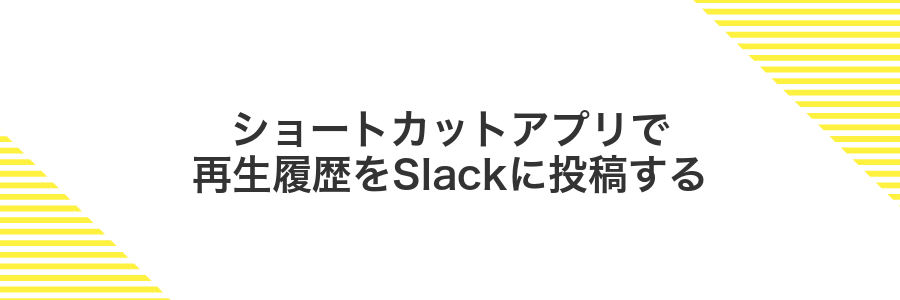
ショートカットアプリを使うと、コードを書かずに再生履歴を自動で取得してSlackにポストできます。Webhookを登録しておけば、再生が終わるたびに履歴がチャンネルに流れるようになるので、チームで共有したり、自分の聴いた曲をまとめて保存したりといった活用が簡単です。エンジニアならではのコツとして、Webhook URLは環境変数に格納しておくと、複数のショートカットで使い回しができて管理がラクになります。
ショートカットを新規作成してミュージックから最新の再生曲を取得するアクションを追加
ショートカットアプリで、macOS Sonomaに標準搭載されているミュージックから最新の再生曲を自動で取得できるようにしていきます。
ショートカットアプリを起動して、ウインドウ上部の「+」ボタンをクリックし、新しいショートカットを作成します。
右側の検索バーに「最新の再生曲」と入力し、「ミュージックから最新の再生曲を取得」アクションをクリックして追加します。
次に「クイックルック」や「通知を表示」アクションを追加して、実行時に曲名やアーティスト名をわかりやすく確認できるようにします。
初回実行時にミュージックアプリへのアクセス許可を求められるので、必ず「許可」をクリックしてください。
取得した曲情報をテキスト整形するアクションを追加
ショートカットのエディタで「+」をクリックし、検索欄にテキストと入力して「テキスト」を選びます。
「テキスト」アクション内をタップし、下部のマジック変数リストから「曲名」「アーティスト」「アルバム」を順に挿入します。
各変数の前に「曲名:」「アーティスト:」「アルバム:」と入力し、行末でEnterキーを押して改行すると読みやすいテキストになります。
Slack送信アクションを挿入してWebhookURLを設定する
Shortcutsアプリを開いて、検索欄にSlackと入力します。
表示されたSend Slack Messageアクションをワークフローにドラッグします。
アクション内のURL欄に、https://hooks.slack.com/services/XXXXX/YYYYY/ZZZZZZZZZZZZZZ形式の自分のWebhookURLを貼り付けます。
まとめて名前を付けてメニューバーに配置する
Finderで「移動」メニューから「ライブラリ」を開き、Scriptsフォルダがあるか確認します。見当たらない場合は、新規フォルダで名称をScriptsにしてください。
スクリプトエディタを起動し、以下のように書きます。
tell application "Music" to open playlist "Recently Played"
メニューの「ファイル>保存」を選び、フォーマットは「スクリプト」、保存先は先ほどのScriptsフォルダ、ファイル名を「再生履歴」として保存します。
スクリプトエディタの環境設定を開き、「メニューバーにスクリプトメニューを表示」にチェックを入れます。これで、メニューバーから「再生履歴」を直接開けるようになります。
Scriptsフォルダを間違えて削除しないように注意してください。
よくある質問

- 再生履歴が一覧に出てこないのですが、どうしたらいいですか?
-
まずMusicアプリ左上のメニューから「履歴を表示」を選んでみてください。それでも出てこない場合は、一度サインアウトして再度サインインすると表示がリセットされることがあります。
- 再生履歴はどれくらいの期間保存されますか?
-
最新の100曲分が保存されていて、古いものから順に上書きされます。1曲ずつ履歴をスクロールして確認できるので、過去数日分はしっかりチェックできます。
- ファミリー共有で他のメンバーの再生履歴は確認できますか?
-
各メンバーのアカウントは独立しているので、共有メンバー同士で再生履歴を見合うことはできません。自分のApple IDでログインすると自分の履歴だけが表示されます。
- 特定の曲だけ再生履歴から削除できますか?
-
残念ながら個別削除はサポートされていません。不要な履歴をまとめてクリアする場合は、メニューバーの「アカウント」>「再生履歴をクリア」を実行してください。
履歴タブに何も表示されないときは?
思いがけず履歴タブが空っぽだと「再生したのになんで?」ってなりますよね。こういうときは最新のmacOS VenturaでMusicアプリを使っている前提で、まず同じApple IDでサインインしているかを確認しましょう。次に、メニューバーの「ミュージック」>「設定」>「再生」タブで“再生履歴を保存”のチェックがオンになっているか見てみてください。それでもダメならアプリを一度終了してから再起動するとキャッシュがリフレッシュされて、履歴がちゃんと表示されることが多いです。
iPhoneの再生履歴もMacに反映される?
iPhoneで再生した曲の履歴は、同じAppleIDでiCloudミュージックライブラリ(クラウド同期)がオンになっていれば、Macにも自動で反映されます。
ポイントはiPhoneとMac両方で同期機能をきちんと有効にすることです。まれにクラウドの反映に時間がかかる場合がありますが、Wi-Fi環境下で聴くと安定しやすいので試してみてくださいね。
スマートプレイリストの条件を後から変えても大丈夫?
スマートプレイリストの条件は後からいじっても大丈夫です。変更するとミュージックアプリが自動で見直して、新たなルールに合う曲だけをパッと並べ替えてくれます。
注意点としては、たまに変更がすぐ反映されず同じままになることがあります。そのときはリストを閉じてもう一度開くか、ミュージックアプリを再起動するとスムーズに更新されます。
履歴データは削除できる?
- 履歴データは削除できる?
残念ながらミュージックアプリには再生履歴を削除するボタンはありません。ただ、自分でライブラリのデータベースをリセットすると実質的にクリアできます。
- ミュージックを終了:⌘+Qで完全に閉じる。
- Finderでデータベースを探す:~/Music/Music Music Library.musiclibrary/Library.musicdb を見つける。
- ファイルをリネーム:元ファイルを「Library.old.db」などに変更し、ミュージックを再起動すると新しい履歴が生成されます。
ミュージック以外のアカウントで聴いた曲はどうなる?
Macのミュージックアプリは、ログイン中のApple IDごとに再生履歴を管理しています。そのため、別のApple IDやファミリー共有のゲストアカウントで再生した曲は、普段使いのアカウントでは表示されません。別アカウントで再生した履歴を確認したいときは、そのアカウントでミュージックアプリにサインインし直してください。
注意点:同じMac上でも、ユーザーアカウントやApple IDが異なると履歴は完全に分かれてしまいます。
まとめ

この記事を読んで、MacでMusicアプリの再生履歴を手軽に確認できるようになりました。
最初にMusicアプリを起動し、メニューバーの「表示」から「履歴を表示」を選ぶまでの流れや、日付順で見やすく並べ替える方法を紹介しました。
エンジニア視点のアドバイスとして、スマートプレイリストを使って直近1か月の再生曲をまとめるテクニックもお伝えしました。
この通りに進めれば、お気に入りの一曲を探すのも、過去の名演を振り返るのもスムーズになるはずです。
さあ、次はご自分のMacで実際に試してみて、音楽ライフをもっと楽しんでくださいね。
